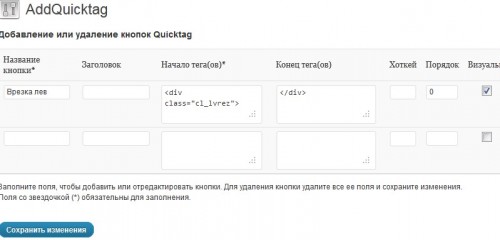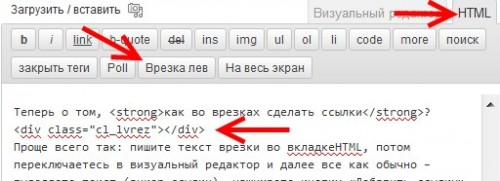Как я и обещал в предыдущей статье о врезках , сегодня мы рассмотрим один замечательный плагин, который значительно упрощает жизнь вебмастерам. Называется он AddQuicktag. Скачать его можно из репозитория WordPress, но спешить не советую.
Дело том, что последняя его версия (2.2.1) — англоязычная, а есть версия, переведенная на русский язык – 2.0.3. Причем она прекрасно работает и WordPress 3.4.1. В самой последней версии плагина есть кое-какие дополнительные функции, на мой взгляд, совершенно излишние. Чем плагин проще, тем он лучше.
Автор перевода Flector выложил его , но я, как обычно, закачал его к себе на сервер. Если Вы все-таки предпочитаете самую последнюю версию, то можете скачать версию Flector’а, изучить работу плагина с помощью этой моей статьи или статей других авторов, а уже потом обновиться из админки сайта и далее работать с английской версией.
Скачать версию 2.0.3 плагина AddQuicktag можно ЗДЕСЬ. [Плагин скачан уже 249 раз(а)] Плагин заархивирован в формате zip, поэтому его можно устанавливать и активировать прямо из админки.
После активации у Вас в админке во вкладке «Настройки» появится новая ссылка – AddQuicktag. Кликнем по ней и откроется страница настроек:
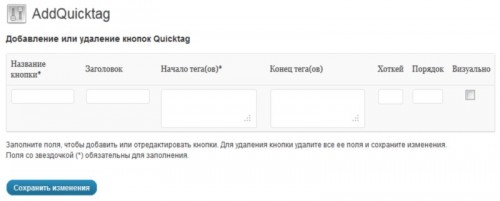 Рис.1 (все скриншоты кликабельны)
Рис.1 (все скриншоты кликабельны)
Нас интересует только верхняя часть, которая и показана на рис.1
Конечно, такую простенькую табличку Вы можете заполнить и сами, что мы сейчас и cделаем, но если Вас интересуют на них, то надо обращаться к хорошо зарекомендовавшим себя профессионалам.
Продолжим рассмотрение плагина.
Как нам заполнить все графы, чтобы шорткоды устанавливались автоматически? Попробуем сделать на примере врезок в статью.
Сначала пишем название кнопки, например, «Врезка лев».
Графу заголовок можно не заполнять, тем более что эта функция не работает.
Где брать начало тегов? В статье о врезках мы вставляли код в тело статьи. Код был такой:
<div >Пример врезки слева</div>
Вот то, что первый раз заключено в угловые скобки < > и есть начало тега. То, что во вторых скобках – конец тега. Размещать код в окошечках надо вместе со скобками, это важно.
«Хоткей» – пропускаем, не работает.
«Порядок» — ставим 1. Единичку ставим потому, что у нас пока это единственный шорткод. Когда таких шорткодов будет больше, то, изменяя цифры в «Порядке», мы сможем менять их очередность – какая ссылка (шорткод) будет выше, какая ниже (в выпадающем списке шорткодов под кнопкой AddQuicktag, см. рис.3)
«Визуально» — определяет будет показываться эта кнопка в визуальном редакторе или нет. Во вкладке HTML кнопка шорткода (см.рис.4) будет отображаться всегда.
Здесь надо иметь в виду вот что: если мы сейчас свой шорткод установим, то он (т.е. шорткод, а не кнопка) будет показываться только в HTML- редакторе. Потому что коды отображаются именно там. В визуальном редакторе будет виден только текст — «Пример врезки слева». Раз нам все равно работать в HTML – редакторе, то, чтобы сильно не увеличивать списки шоркодов в визуальном редакторе, устанавливать галочку «Визуально» не надо. Но я установлю — специально для этой статьи, чтобы далее было понятнее.
Но лучше, если Вы все попробуете сами, тогда Вам станет намного понятнее. Ничего не сломается – эту галочку ставить и убирать можно сколько угодно раз. Нажимаем кнопку «Сохранить изменения».
В итоге у нас должно получиться так:
Для проверки сделанного, открываем для редактирования любую статью. Видим, что в визуальном редакторе появилась новая кнопка – AddQuicktag. Если нажать на значок выдающего меню, то мы увидим наш шорткод:
Чтобы увидеть, как она работает, надо установить курсор (кликнуть) в нужном месте статьи, а потом нажать на наш шорткод «Врезка лев». И при этом в визуальном редакторе вроде бы ничего не произойдет. Правильно, у нас должен в теле статьи появиться код, а сам этот код будет виден во вкладке HTML. Перейдем на нее:
Видим: (1) появилась в HTML – редакторе новая кнопка «Врезка лев», (2) в установленном месте появилась новая строчка с кодом. Теперь между открывающим и закрывающим тегами надо написать текст. Писать его надо именно в этой вкладке, а в визуальном редакторе Вы потом посмотрите что получилось – там виден только текст.
С работой плагина в визуальном редакторе вроде разобрались. Теперь несколько слов о работе в HTML – редакторе. Там появилась кнопка, внимательно посмотрите, как она выглядит на рис.4.
Теперь делаем все точно так же: устанавливаем курсор в нужном месте и нажимаем кнопку. При этом видим вот что:
Во-первых, изменилось наименование кнопки на «/Врезка лев» — это означает, что появился закрывающий тег. Нажать на нее надо будет сразу же после окончания написания текста врезки.
Во-вторых, почему-то открывающий тег влез посредине текста. Все верно, т.к. мы должны вставлять врезку после написания статьи и, как минимум, мы должны ее сохранить в качестве черновика. Потом посмотреть статью на сайте и уже там, на сайте, определить куда именно мы будем вставлять врезку.Иначе она совпасть с картинками, рекламой, подзаголовками и т.д., т.е. будет совсем некрасиво.
Я у себя посмотрел и вставил врезку в начало строки перед словами «статью затруднительно». Мне кажется, что так будет лучше.
Значит, сразу после открывающего тега пишем текст врезки и нажимаем на кнопку закрывающего тега.
Теперь о том, как этот плагин еще может облегчить работу вебмастера. Суть этой фишки заключается в том, что если Вы вынуждены вставлять одинаковый текст во многие или даже во все статьи, то не обязательно это делать вручную – одним кликом с помощью плагина AddQuicktag Вы вставите этот текст.
Например, я заканчиваю свои статьи перечнем SEO ссылок и каждый раз пишу одно и то же, меняя УРЛы и пузомерки сайтов. Поэтому я этот текст вбил в окно открывающего тега (кроме последней точки), а в закрывающий тег – точку. Причем, обязательно ставлю галочку в чекбоксе «Визуально» — тогда текст сразу виден в визуальном редакторе и его можно дополнять, изменять и т.д. И теперь я горя не знаю: один клик и шаблон этого текста в любой статье. Используйте этот прием и Вы.
Я думаю, что все изложенное мною о плагине AddQuicktag, Вы поняли. Если остались вопросы – задавайте в комментариях.
P.S. Практически весь текст, которые расположен ниже (и видимые, и невидимый), кроме УРЛов, пузомерок и тематик,вставлен в статью с помощью одного клика. Важное замечание: поскольку в этом тексте есть небольшое форматирование, то вставлять такие тексты лучше из вкладки HTML — тогда форматирование сохранится.
А теперь, как обычно, очень полезные для раскрутки Вашего сайта ссылки:
ссылки с трастовых сайтов (жирные ссылки): тИЦ 550, PR 0.
DoFollow блоги: тИЦ — 20, 475.
Белые каталоги: тИЦ 0, PR 0.
[share-locker locker_ theme=»grey» message=»Чтобы увидеть ссылки, кликните по любой кнопке! Спасибо.» facebook=»true» likeurl=»CURRENT» google=»true» googleurl=»CURRENT» tweet=»true» tweettext=»» tweeturl=»CURRENT» follow=»true» linkedin=»true» linkedinurl=»CURRENT»]
Трастовый сайт — http://forum.exler.ru. тИЦ 550, PR 0. Тематика: форум. Необходимо: при регистрации указать сайт.
DoFollow блог -http://www.mariatrudler.com/ , тИЦ 20, PR2. Тематика: сайт художницы.
DoFollow блог — http://whitik.ru/, тИЦ 475, PR 3. Тематика: СЕО блог. От 5 комментариев.
Белый каталог — http://www.vipcatalog.tu1.ru/, тИЦ 0, PR 0 .
[/share-locker]
Похожие записи по этой теме:
- Плагин Table of Contents Plus
- Как увеличить трафик с помощью комментариев Вконтакте. Установка комментариев Вконтакте на своем сайте
- Как сделать красивую страницу 404 ошибки?
- Делаем контент стильным: устанавливаем врезки в статью
- Как вставить видео на сайт без плагинов
- Как сделать регистрацию на сайте с помощью плагина registration-login
- Плагин User Access Manager – для создания закрытого раздела сайта
- Как узнать сколько человек прочло статью? Плагин WP-PostViews
- Как определить ID рубрики, статьи, метки и т.д. Плагин Reveal IDs for WP Admin
- З плагина для создания раскрывающихся рубрик. Плагин WP-dTree